
ブログ始めたいけど大変そうだな…

そんなに難しく考えなくても出来る方法があるよ
・新しいことにチャレンジする勇気がない
そんな方いらっしゃいませんか?
私もその一人でした。
そんな知識もスキルもないし難しそう。そして継続していく自信がない。
ですが、勇気を出して始めてみたら意外とそうでもなく、簡単にサクサクとブログを作ることが出来ました。知識ゼロからでも、手順通りに始めて進めていけば誰でも簡単にブログの世界に飛び込めます。
ということで今回は『ブログの始め方』を分かりやすく解説していきます。
始めるときは誰だって初めてからスタートです。
みなさんも一緒に、新しいことを始めましょう!!
・知識ゼロからでも挑戦できる『ブログの始め方』
・事前に用意するもの
・アカウント登録
・プランの選択
・テーマの選択
ブログサーバーのConoHa WING(コノハウィング) ![]() が最大55%オフのキャンペーン中。
が最大55%オフのキャンペーン中。
期間限定なので、迷っている方は急げ急げ~!
期間:5月23日(火)16時まで!!!
※途中で終了・変更になる可能性があるので要注意です。
1|事前に準備しておくもの

ブログを始める前に準備をするものがあります。
しかも、必要なものはたったの2つ!
・パソコン or スマホ
・自分のクレジットカード
これさえあればブログはかんたんに作ることができます。
便利な世の中ですよね。もっと難しいかと思っていた。

ではさっそく始めていこう!
2|知識ゼロからでも挑戦できる【ブログの始め方】
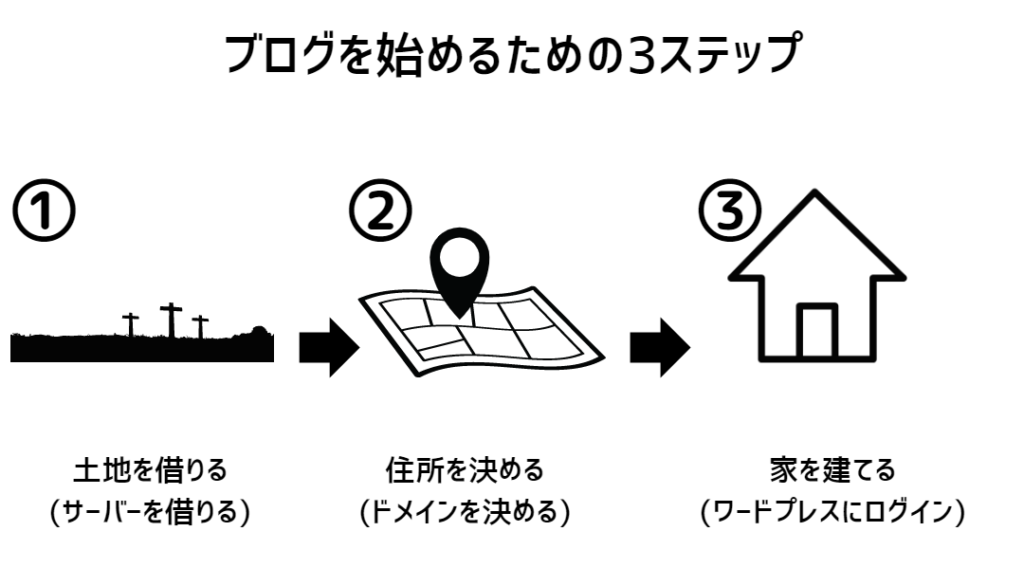
ブログの始め方は、大きく分けて3ステップです。
①サーバーをレンタルする…(土地を借りる)
②ドメインを決める…(住所を決める)
③WordPressにログイン…(家を建てる)

それぞれを「土地」「住所」「家」に例えるとイメージが湧きやすい!
2-1|サーバーをレンタルする
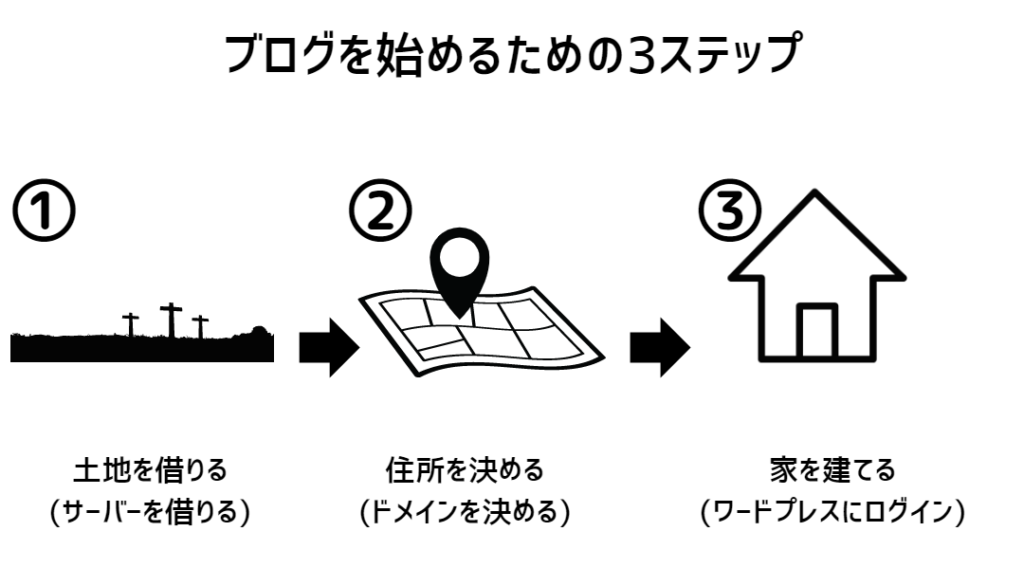 WordPressを運営するためには、データを保存するサーバーを借りなければなりません。
WordPressを運営するためには、データを保存するサーバーを借りなければなりません。
サーバーはいくつかありますが、おすすめは「ConoHa WING(コノハウィング) ![]() 」一択です!
」一択です!
①低価格で始められる
②処理速度が国内最速
③初心者でも簡単にブログが作れる

低価格は嬉しい!初心者でも始めやすいね。
ブログサーバーのConoHa WING(コノハウィング) ![]() が最大55%オフのキャンペーン中!
が最大55%オフのキャンペーン中!
期間限定なので、迷っている方は急げ急げ~!
期間:5月23日(火)16時まで!!!
※途中で終了・変更になる可能性があるので要注意です。
・アカウント登録
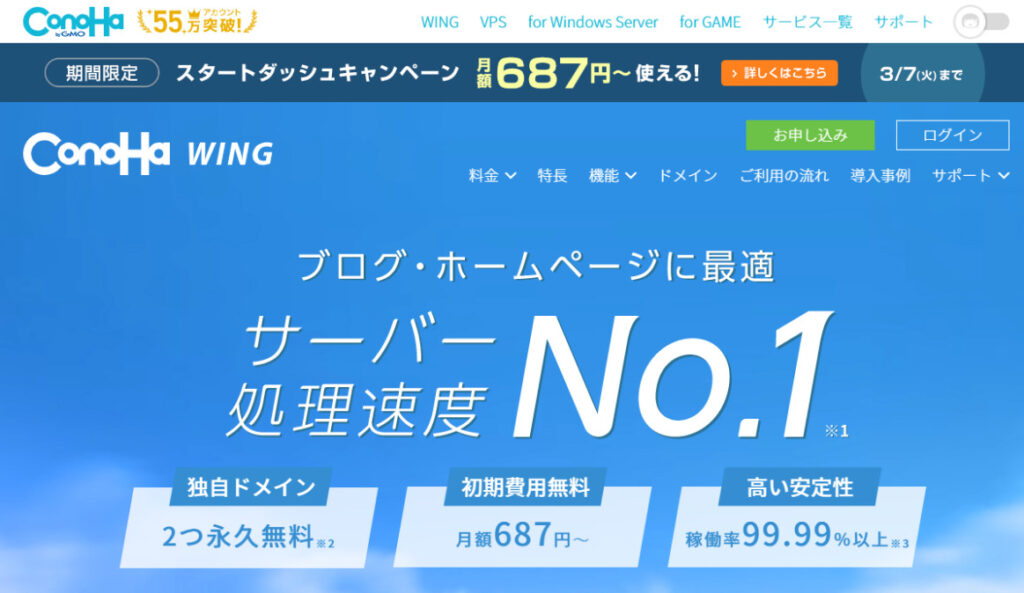
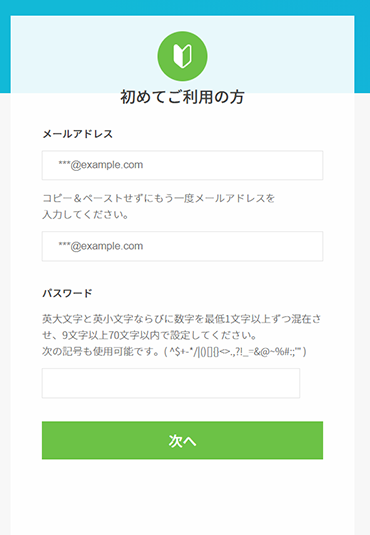

はい、これでアカウント登録は完了だよ。
・プランの選択
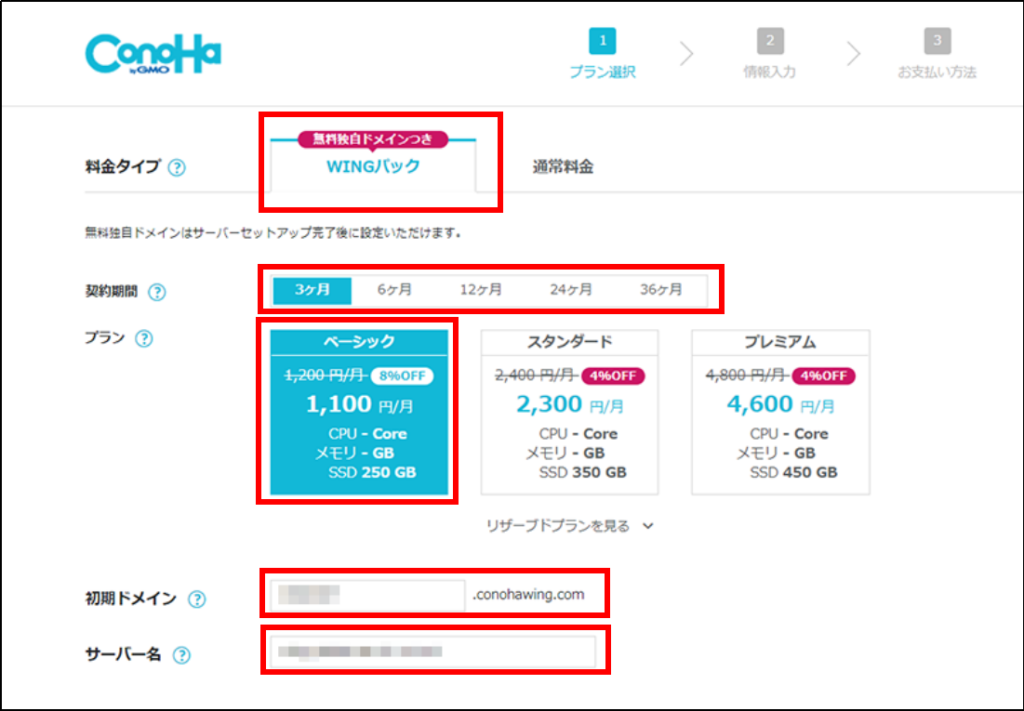
→WINGパックを選択。 ※通常料金だと無料独自ドメインがついてこない。
〈 契約期間 〉
→契約期間が長いほど「お得」に始められます。お試しなら3ヶ月がおすすめです。
(ちなみに私は思いきって36ヶ月プランにしました!)
〈 プラン 〉
→ここはベーシックで良いと思います。※あとから変更は可能ですよ。
〈 初期ドメイン 〉
→深く考えずにわかりやすい文字列を設定しましょう。※今後は使用しません。
ちなみに「初期ドメイン」と「独自ドメイン」は別物です。
〈 サーバー名 〉
初期設定のままでOKです。※今後は使用しません。

自分に合ったプランを選択していこう!
※WINGパックにしないと無料独自ドメインがついてこない
独自ドメインとは「https://www.〇〇〇.com」でいうところの「〇〇〇.com」の部分のこと。
被りさえしなければ自分の好きなように自由に決められます。

独自ドメインは、シンプル&覚えやすさ重視がおすすめ!
通常料金だと、独自ドメイン取得が有料になってしまいます。
なので、料金プランはWINGパックを選択しましょう。

低価格で始められて、独自ドメインも無料でついてくるなんて神!
2-2|ドメインを決める
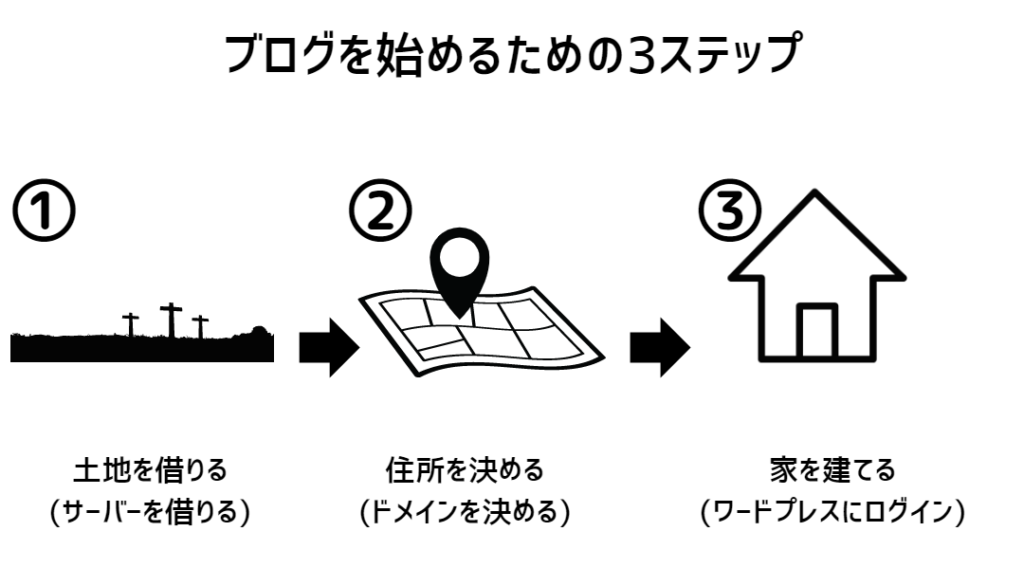

次はドメインの取得をしていくよ。
・かんたんセットアップ
先ほどプランを選択した画面から下に進むと、「WordPressかんたんセットアップ」と表示されているので、「利用する」を選択。
〈 セットアップ方法 〉は、「新規インストール」を選択。
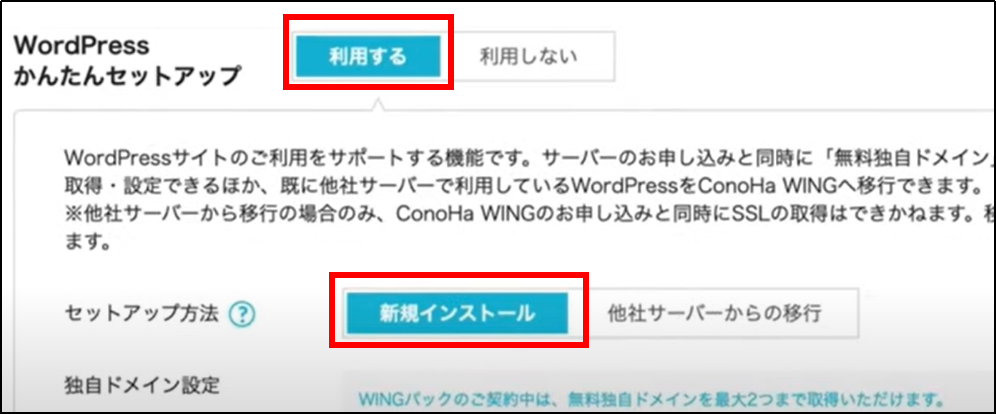
〈 独自ドメイン設定 〉には、「取得したいドメイン名」を入力しましょう。


独自ドメインとはサイトのURLで使われる文字列だよ。
うしろの「.com」の部分は自由に選べるので、好きなものを選択。

独自ドメインは、シンプル&覚えやすさ重視がおすすめ!(2回目)
大切な情報なので忘れないようにメモなどに残しておきましょう。
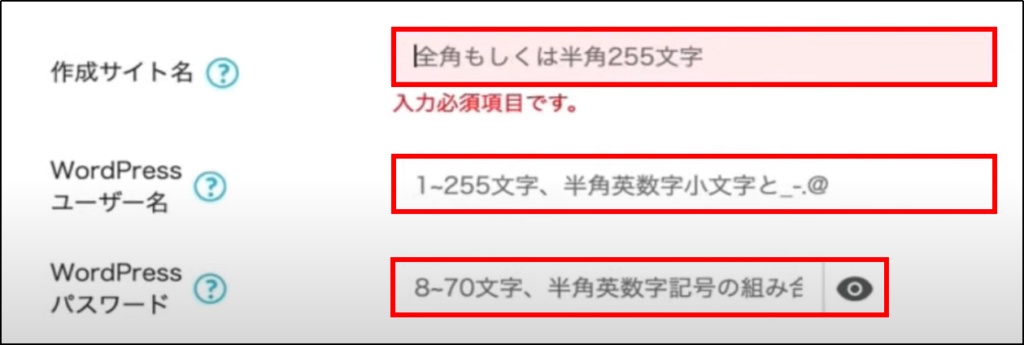

作成サイト名はあとからゆっくり考えてもいいんだね。
・テーマの選択
「かんたんセットアップ」が終わったら、〈 WordPressテーマ 〉を選択しましょう。
有料テーマもいくつかありますが、無料テーマの「Cocoon」をおすすめします。
〈 WordPressテーマ 〉とは、デザインテンプレートのようなものです。
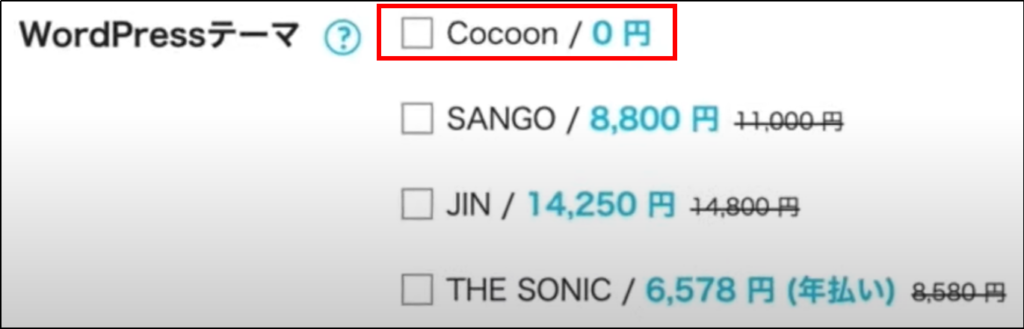

「Cocoon」は初心者でも簡単に扱えるし、便利な機能も備わっているんだよ。
テーマを選択したら、画面右側の「次へ」をクリック。
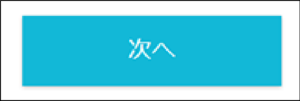
2-3|WordPressにログインする
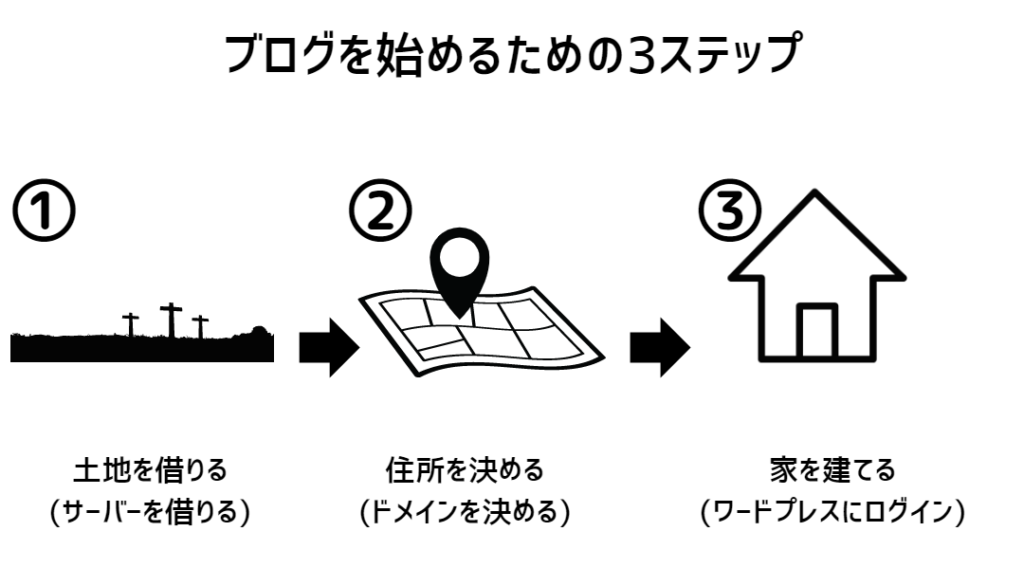

ゴールが見えてきたよー!わくわく。
必要事項を入力して、WordPressにログインします。
・お客様情報を入力
個人情報の入力画面が出てくるので、それぞれ正確に入力していきましょう。
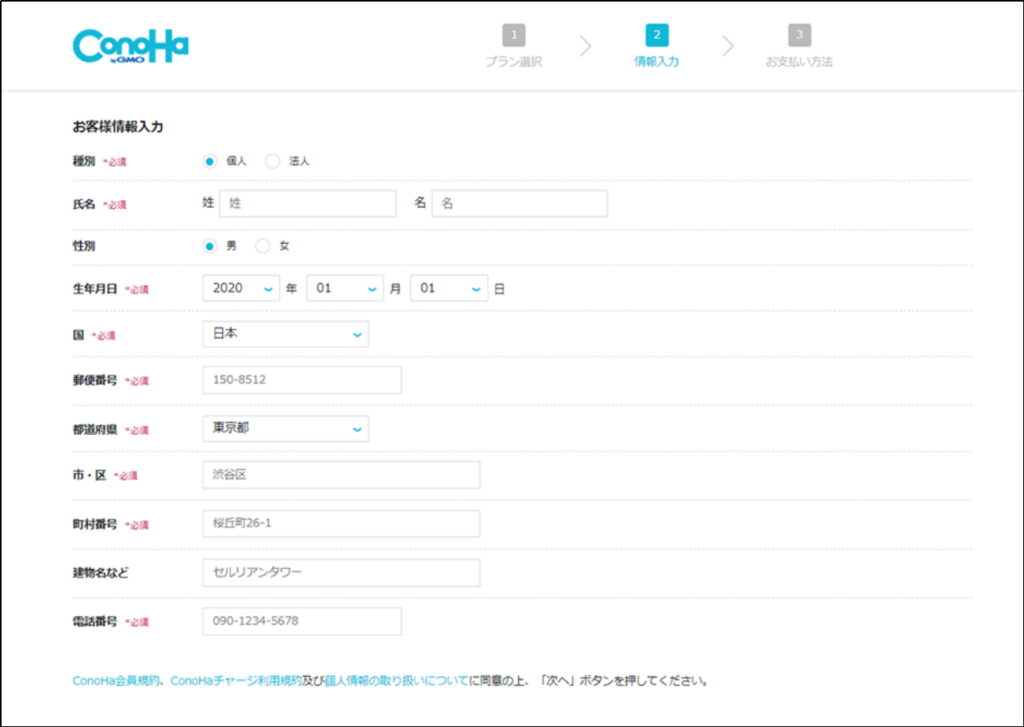
入力が完了したら、画面右側の「次へ」をクリック。
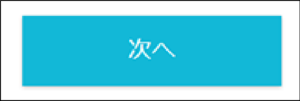
・SMS・電話認証
電話番号を入力し、「SMS認証」を行います。
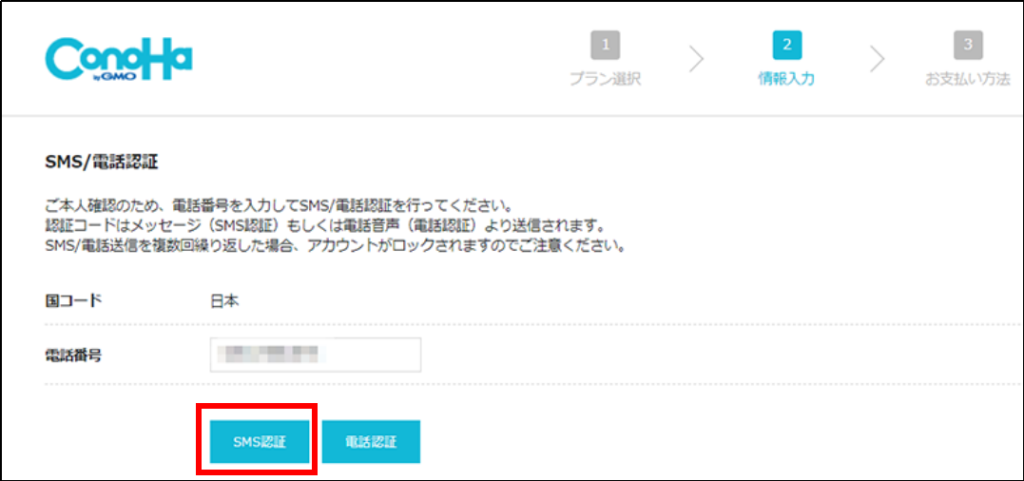
「SMS認証」をクリックすると、スマホにショートメールが届きます。
届いた「認証コード」を入力してください。
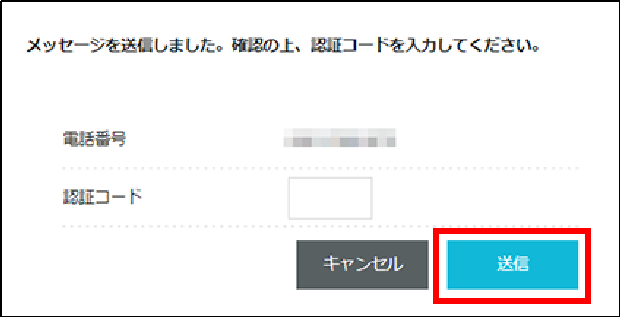
「送信」をクリック。
・お支払い情報の入力
支払い情報に入力するクレジットカードを手元に用意します。
「クレジットカード情報を正確に入力」しましょう。
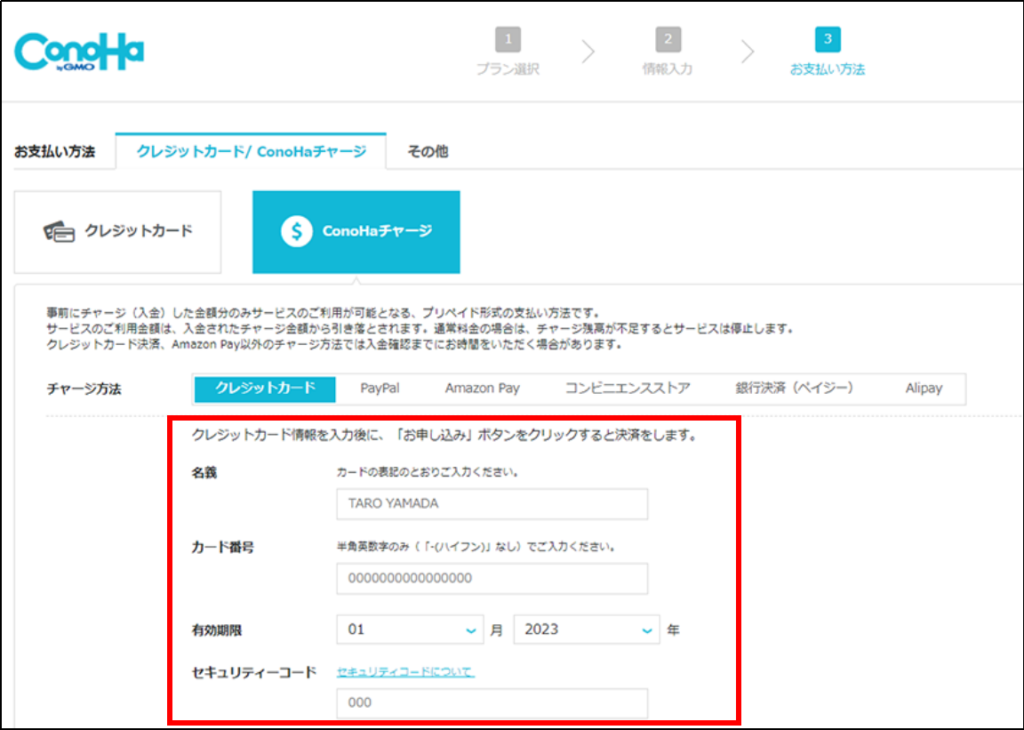
入力が完了したら、画面下の「お申込み」をクリック。
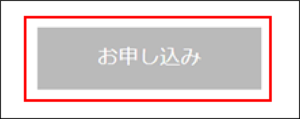
これで、WordPressのインストールが完了です。
↓最後にこのような画面が表示されるのでメモを控えたり、スクショを残しておきましょう。
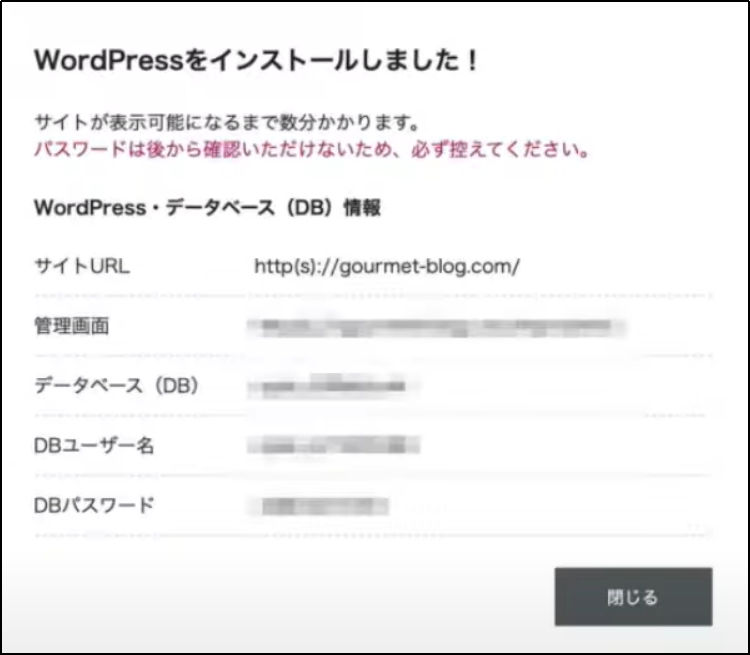
・WordPressにログイン
申し込みが完了し、しばらく経つと自分のサイトにログインできるようになります。

ついにこのときがやってきた!どきどき。
ログインページは下記URLの「ドメイン名」のところに自身で設定した「独自ドメイン」を入力しましょう。
3|まとめ
知識ゼロからでも挑戦できる『ブログの始め方』について解説しました。
初期費用は1,000円程度かかりますが、ブログを始めるなら「WordPress」がおすすめです。
「初心者だから自信がない…」「続けらるか不安…」「稼げなかったらどうしよう」
そのように考えてしまう気持ち、すごく分かります。私もそうでした。
でも、始めてみると見える景色が変わりました。
「やってみたいけど出来なさそう」を「やってみたいから、やる」に変えましょう。
↓ ↓ ↓
![]()
ConoHa WING(コノハウィング)でブログを始める ![]()
期間限定なので、迷っている方は早く早く~!
期間:5月23日(火)16時まで!!!



